دسته: علوم کامپیوتری
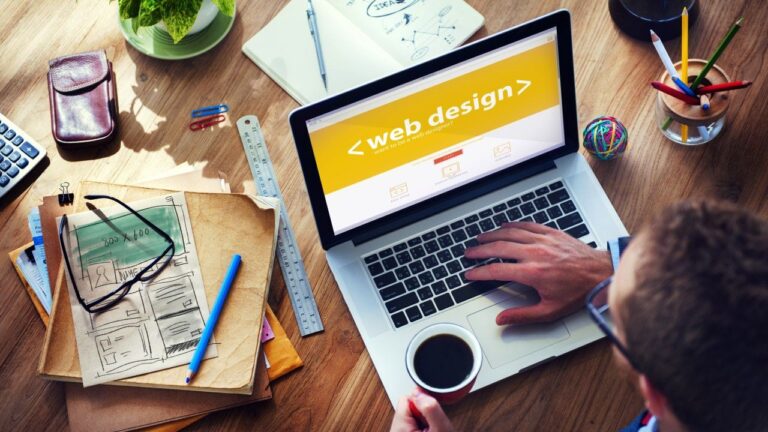
طراحی وب: ۳- ریسپانسیو
امروزه ابزارهای گوناگونی با نمایشگرهای کوچک و بزرگ ساخته شده است. از موبایلهای کوچک ۴ اینچی گرفته تا کامپیوترهایی با مانیتورهای بزرگ به اندازه ۱۰۰ اینچ. و همگی آنها دسترسی به اینترنت دارند. بنابراین هر صفحهای در وب ممکن است در صفحه نمایش کوچک یا بزرگ دیده شود. (بیشتر…)
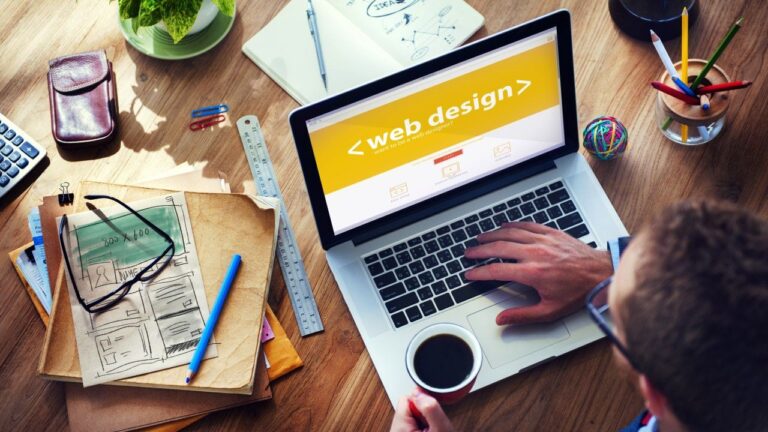
طراحی وب: ۲- اندازهها
واحدهای اندازهگیری در CSS بسیار کاربرد دارد. چون بسیاری از پراپرتیهای یک المنت HTML اندازهای را تعیین میکند. و دادن اندازه یک چیز به صورت یک عدد بدون واحد، بیفایده است. به عنوان نمونه اگر شما بخواهید width یک عکس را مشخص کنید، و تنها یک عدد بدهید (مثلا ۲۰) و واحد آن را مشخص نکنید، نوشتن این عدد هیچ ارزشی ندارد. پس تعیین واحد برای معنا دادن به اعداد بسیار مهم است. (بیشتر…)
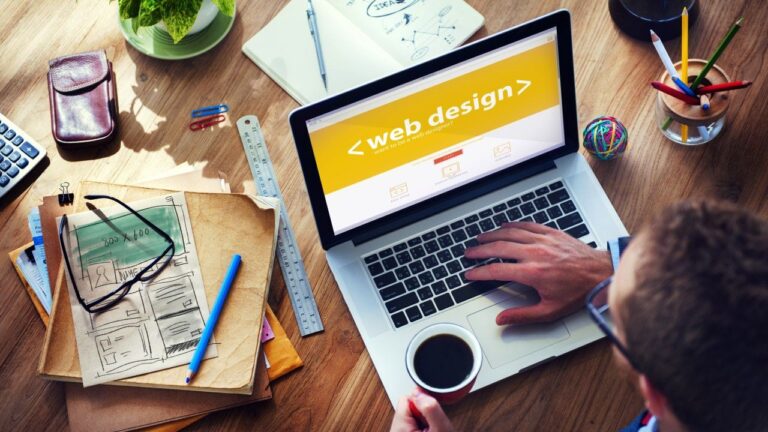
طراحی وب: ۱- سلکتور
سلکتور یا گزینشگر در CSS نام عبارتی است که یک یا چند المنت را در فایل HTML برمیگزیند. هنگامی که بخواهید ویژگیهای نمایشی بخشی از فایل HTML خود را تعیین کنید. ابتدا باید آن بخش را به شکلی مشخص کنید. این کار به وسیله سلکتور انجام میگیرد. (بیشتر…)

فولدر اشتراکی برای کار تیمی
فرض کنید شما و دوستتان روی یک پروژه کار میکنید. اطلاعات مربوط به این پروژه شامل تعداد زیادی فایل است که در یک پوشه نگهداری میشود. در ابتدا این فولدر را هرکدامتان روی لپتاپ خودش کپی میکند. (بیشتر…)

فری فایل سینک – FreeFileSync
آیا میدانید همگام سازی دیتا (Data Synchronization) چیست و چرا مهم است؟ گاهی اوقات به دلایل مختلف ما مجبوریم اطلاعاتمان را روی دو یا چند وسیله جداگانه نگهداری کنیم. پس از مدتی که با آنها کار کنیم این اطلاعات با هم اختلاف پیدا می کنند و لازم است با هم یکسان شوند. به این کار همگام سازی دیتا میگویند. (بیشتر…)